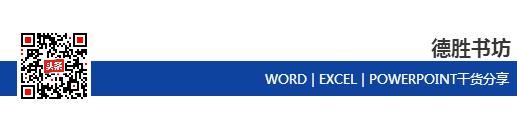在Excel中,关于插入和删除分页符的方法很少有人用起,事实上在实际打印中掌握这个方法也可以帮助解决不少打印问题。
打开工作表,执行“页面布局>插入分页符”命令,即可在当前工作表中插入分页符。
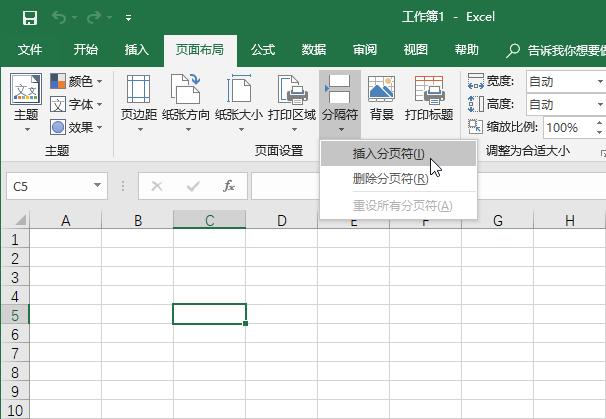
若需删除分页符,执行“页面布局>分隔符>删除分页符”命令即可,若文档中有多个分页符,可以选择“重置所有分页符”选项。

学会了如何在Excel工作表中插入和删除分页符,那么如何调整分页符呢?

这个问题可能会困扰很多人,其实操作起来非常简单。
工作表编辑完成后,切换至“视图”选项卡,单击“分页预览”按钮,此时可以看到分页符在页面中的位置,若需调整至满意的位置,则可以选中页面中竖线分页符,按住鼠标左键向右拖动即可。

在Excel中插入、删除和调整分页符的操作,你学会了吗?

更多精彩,尽在德胜书坊!可私信或留言想学技能哦~